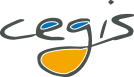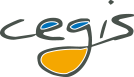Avec l’arrivée de Windows 10, Microsoft nous propose un lot de nouveautés intéressantes.
Parmi les plus remarquées : le menu Démarrer avec son triple volet pour accéder aux fonctionnalités, l’assistant personnel Cortana, le navigateur flambant neuf et successeur du légendaire Internet Explorer : Edge, et aussi, la gestion de bureaux multiples.
Depuis la version historique du Windows 95, premier système d’exploitation « graphique » proposant des fenêtres, un seul bureau était disponible. S’en est fini depuis cette dernière mouture! En effet, dans Windows 10, une nouvelle icône a fait son apparition dans la barre des tâches : juste à droite de la loupe (recherche) qui elle-même se trouve juste à droite du bouton Démarrer. Cette nouvelle icône ressemble un peu à un triptyque.
Pourquoi plusieurs bureaux ?
Le principe est étroitement lié à la manière dont on veut « gérer » différents environnements de travail. Un bureau permet de se concentrer sur un contexte précis. En créant un deuxième bureau, on peut travailler dans un autre contexte avec d’autres applications. Si l’ordinateur est, par exemple, destiné principalement à un usage professionnel et que l’on désire l’utiliser dans un autre contexte : celui d’une conduite de réunion, d’une (préparation de) formation, voire même d’un usage privé, Windows 10 propose de créer un nouveau bureau. Avec ce nouveau bureau, d’autres applications peuvent être exécutées, sans que cela n’ait un quelconque impact vis-à-vis du bureau par défaut.
Et dans la pratique ?
Pour créer un nouveau bureau, cliquer sur l’icône symbolisant le triptyque (à droite du bouton Rechercher dans la barre des tâches). Un nouveau ruban s’affiche, reprenant en médaillon le bureau principal. Tout à droite cliquer sur « + Nouveau bureau » pour voir apparaître le deuxième bureau. Chaque bureau est numéroté automatiquement (en haut à gauche du médaillon).
Windows 10 permet de créer plus de 10 bureaux dans une seule session utilisateur, et ce, sans affecter (théoriquement) les performances de l’ordinateur.
Pour passer rapidement d’un bureau à l’autre, il suffit de cliquer sur l’icône symbolisant le triptyque (Affichage des tâches). Windows 10 propose également de nouveaux raccourcis clavier très pratiques : les combinaisons des touches CTRL + WINDOWS + flèche droite (ou flèche gauche) permettent de directement balayer les bureaux créés.
Enfin, pour supprimer un bureau, il suffit de cliquer sur la croix en haut à droite de la miniature du bureau correspondant.
N’hésitez-plus à dupliquer votre bureau !